驱动程序无法在此设备上加载win10怎么办
我们在使用电脑下载驱动程序的时候会遇到驱动程序无法在此设备上加载,那么这要怎么办?用户们可以直接的点击开始菜单下的内核隔离,之后禁用内存完整性功能来进行操作或者是更新受影响的驱动程序来进行设置,下面就让本站来为用户们来仔细的介绍一下驱动程序无法在此设备上加载怎么解决方法吧。
驱动程序无法在此设备上加载怎么解决方法
方法一:
1、开始菜单搜索“内核隔离”。
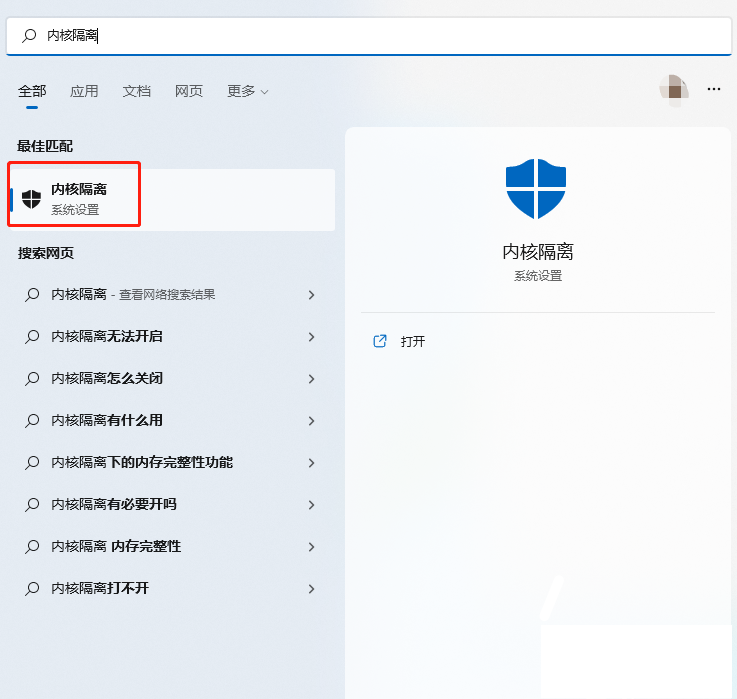
2、将内存完整性关闭,上方提示“内存完整性已关闭。你的设备可能易受攻击。”点击后方忽略即可,不会对使用有影响。
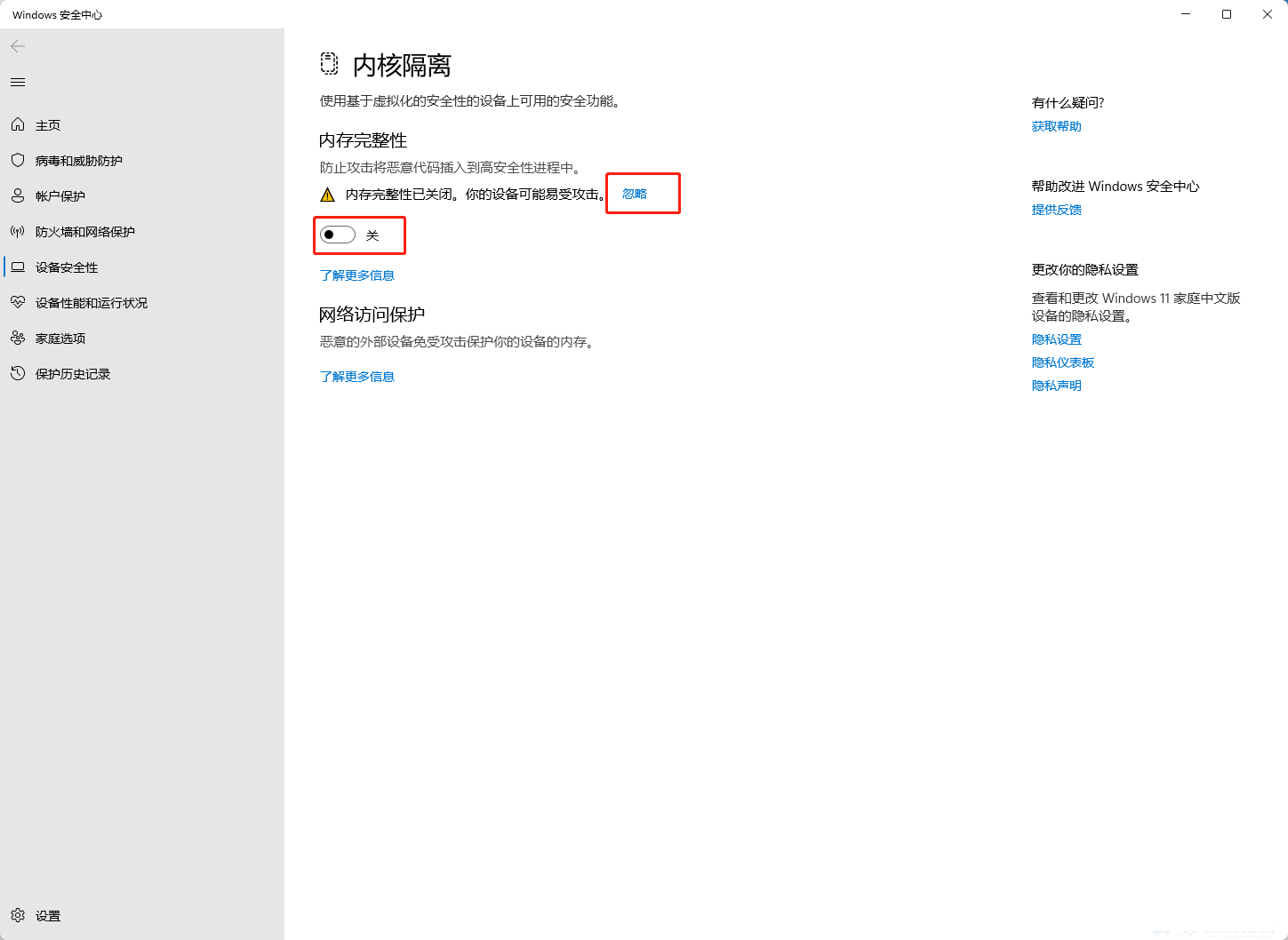
3、重启机器之后即可解决问题。
方法二:
1、按Windows+I启动设置应用程序,然后从左侧导航窗格中列出的选项卡中选择Windows更新。
2、现在,单击右侧的高级选项。
3、向下滚动并单击其他选项下的可选更新。
4、单击此处的驱动程序更新。
5、如果您看到有问题的驱动程序的更新,请勾选它的复选框,然后单击底部的下载和安装按钮。
6、完成安装过程后,重新启动计算机以使更改生效。
最新推荐
-
excel怎么把一列数据拆分成几列 excel一列内容拆分成很多列

excel怎么把一列数据拆分成几列?在使用excel表格软件的过程中,用户可以通过使用excel强大的功能 […]
-
win7已达到计算机的连接数最大值怎么办 win7连接数达到最大值

win7已达到计算机的连接数最大值怎么办?很多还在使用win7系统的用户都遇到过在打开计算机进行连接的时候 […]
-
window10插网线为什么识别不了 win10网线插着却显示无法识别网络

window10插网线为什么识别不了?很多用户在使用win10的过程中,都遇到过明明自己网线插着,但是网络 […]
-
win11每次打开软件都弹出是否允许怎么办 win11每次打开软件都要确认

win11每次打开软件都弹出是否允许怎么办?在win11系统中,微软提高了安全性,在默认的功能中,每次用户 […]
-
win11打开文件安全警告怎么去掉 下载文件跳出文件安全警告

win11打开文件安全警告怎么去掉?很多刚开始使用win11系统的用户发现,在安装后下载文件,都会弹出警告 […]
-
nvidia控制面板拒绝访问怎么办 nvidia控制面板拒绝访问无法应用选定的设置win10

nvidia控制面板拒绝访问怎么办?在使用独显的过程中,用户可以通过显卡的的程序来进行图形的调整,比如英伟 […]
热门文章
excel怎么把一列数据拆分成几列 excel一列内容拆分成很多列
2win7已达到计算机的连接数最大值怎么办 win7连接数达到最大值
3window10插网线为什么识别不了 win10网线插着却显示无法识别网络
4win11每次打开软件都弹出是否允许怎么办 win11每次打开软件都要确认
5win11打开文件安全警告怎么去掉 下载文件跳出文件安全警告
6nvidia控制面板拒绝访问怎么办 nvidia控制面板拒绝访问无法应用选定的设置win10
7win11c盘拒绝访问怎么恢复权限 win11双击C盘提示拒绝访问
8罗技驱动设置开机启动教程分享
9win7设置电脑还原点怎么设置 win7设置系统还原点
10win10硬盘拒绝访问怎么解决 win10磁盘拒绝访问
随机推荐
专题工具排名 更多+





 闽公网安备 35052402000376号
闽公网安备 35052402000376号